Table of Contents
Text Formula
इस Option में हमें बहुत सारे Formulas देखने को मिल जाते है, जिनका Use Numbers को Text Form में लिखने के लिए किया जाता है। इन Formulas का Syntax कुछ इस तरीके का होता है –
=TEXT (Value, Format_text)
UPPER
किसी Cell के Text को UPPER Formula की मदद से UPPER CASE मे बदल सकते हैं।
Syntax : =Upper(text)
LOWER
किसी Cell के Text को lower Formula की मदद से lower case मे बदल सकते हैं।
Syntax : =Lower(text)
PROPER
किसी Cell के Text को Proper Formula की मदद से Proper Case मे बदल सकते हैं।
Syntax : =Proper(text)
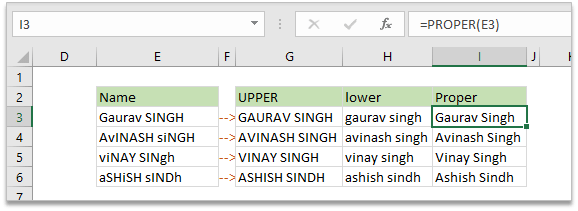
LEFT
किसी Cell मे Left से दिए गए num_chars के According उतने Character Pick करने के लिए LEFT Formula का Use करते हैं।
Syntax : =Left(text, num_chars) ( num_chers = Number of Characters)
MID
किसी Cell मे start_num और num_chars के According उतने Character Pick करने के लिए MIDDLE Formula का Use करते हैं।
Syntax : =Mid(text, start_num, num_chars)
- start_num का मतलब जिस Position से Character Pick करने हैं, और num_chars का मतलब कितने Characters Pick करने हैं।
RIGHT
किसी Cell मे Right से दिए गए num_chars के According उतने Character Pick करने के लिए RIGHT Formula का Use करते हैं।
Syntax : =Right(text, num_chars)
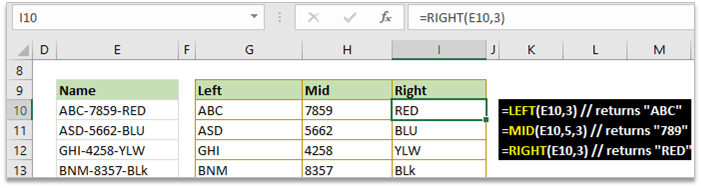
LEN
किसी Cell मे लिखे Text या Value की Length को ज्ञात करने के लिए LEN Formula का Use करते हैं।
Syntax : =Len(text)
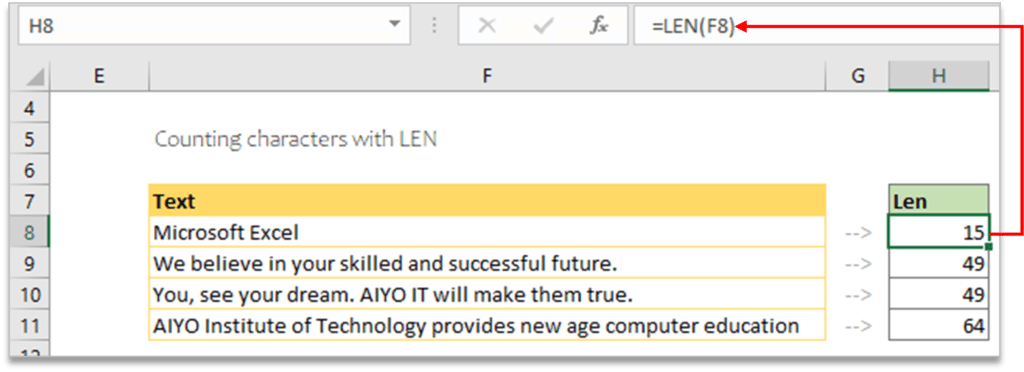
CONCATENATE
Concatenate Formula की Help से एक या अधिक Cell के Mater को या Text को आपस मे Join कर सकते हैं।
Syntax : =Concatenate(text1, text2, text3, ….)
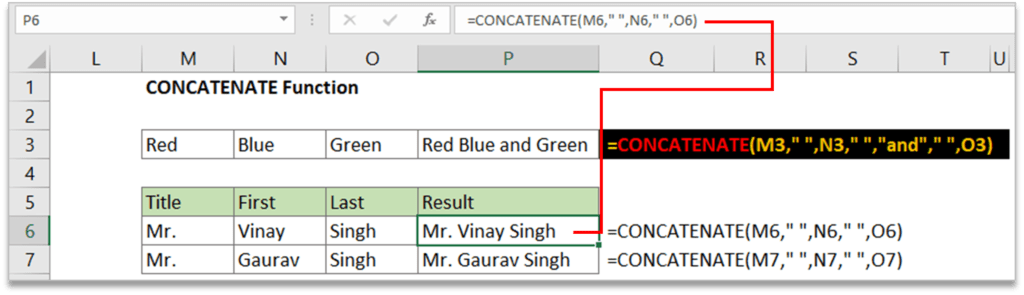
TRIM
किसी Cell मे लिखे Text के Extra Space को Remove करने के लिए TRIM Formula का Use करते हैं।
Syntax : =Trim(text)
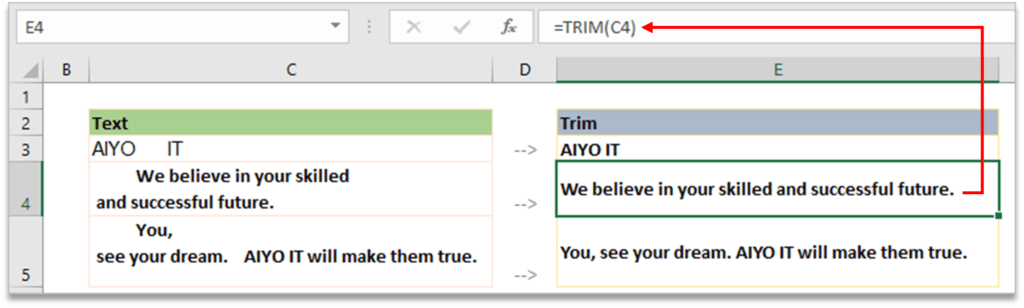
आशा करता हूँ की इस Article से आपको Text Formula से जुड़ी जानकारी मिली होगी, अगर आप को Excel के बारे में कुछ समझ में आया हो तो अपने दोस्तों के पास जरूर Share करे ताकि उनको भी Excel के बारे में knowledge मिल सके। अधिक जानकारी के लिए हमारे Facebook Page को Follow और Youtube channel को subscribe जरूर करे अगर आप का कोई सवाल हो तो comment box में जरूर बताये।
Thank You !


